Grundkonfiguration
Eine Grafiktabelle ist ein Gerät, mit dem wir das, was wir zeichnen, auf die digitale Ebene übertragen können. Sie eignet sich sehr gut, um von Anfang an Bilder und Kompositionen zu erstellen und unsere Bilder auf natürlichere Weise zu bearbeiten.
Auf dem Markt gibt es viele, je nach Preis und Spanne, einige sind besser als andere, aber das Wichtigste ist, dass Gimp Unterstützung bietet, damit wir diese Tabellen innerhalb des Programms verwenden und so unsere Arbeitsweise verbessern können.
In diesem Abschnitt erfahren Sie, wie Sie die Erstkonfiguration einer Diagrammtabelle vornehmen , um neue Jobs in Gimp zu starten.
Installieren Sie die Kartentabelle
Um die Vorteile unserer Tabelle nutzen zu können, müssen wir sie zunächst in unserem System installieren. Abhängig vom Betriebssystem und der Tabelle benötigen wir einige Dinge.
1- Stellen Sie die Verbindung mit dem Gerät her, in der Regel erfolgt dies über USB. Schließen Sie einfach das entsprechende Kabel an einen Anschluss unseres Geräts an.
2- Installation der Treiber , um die Steuersoftware der Tabelle zu installieren. Unter Windows müssen wir normalerweise von einem vom Hersteller festgelegten Ort herunterladen oder eine optische Disk für diesen Zweck verwenden. In anderen Systemen wie Linux ist es abhängig von der Distribution möglich, dass die automatische Installation durchgeführt wird.
Nehmen Sie die Erstkonfiguration vor
Sobald wir unsere Kartentabelle verbunden und installiert haben, müssen wir Gimp öffnen. In den meisten Fällen wird die Verbindung zwischen Gimp und der Tabelle automatisch hergestellt, falls dies nicht der Fall ist, müssen wir die folgenden Schritte ausführen, um Gimp als einzurichten Dateneingabegerät.
Dazu müssen wir folgende Schritte ausführen:
1- Öffnen Sie Gimp und gehen Sie zur Option Bearbeiten im oberen Menü und wählen Sie die Option Eingabegeräte . Dies ist in der folgenden Abbildung zu sehen:
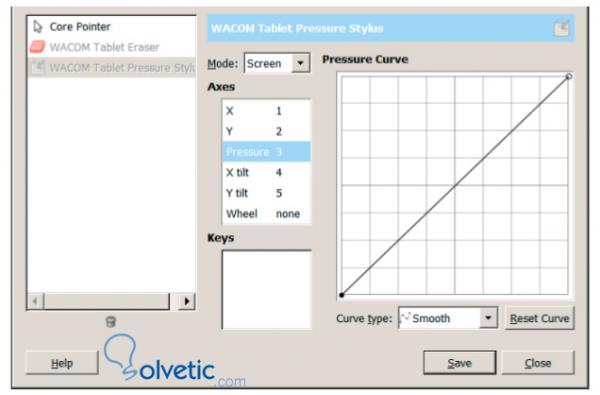
2- Nachdem wir diese Option ausgewählt haben, wird ein neuer Bildschirm oder ein neues Popup-Fenster mit den verschiedenen Konfigurationsoptionen angezeigt. Auf der linken Seite sollte der Name unserer Tabelle angezeigt werden. Sehen wir uns im folgenden Bild an, wie das aussieht:
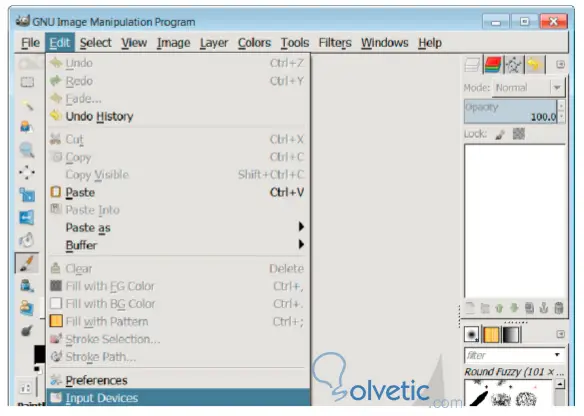
3- Wählen Sie nun unsere Tabelle aus und wählen Sie dann im Dropdown-Modus den Optionsbildschirm oder den Optionsbildschirm aus. Auf diese Weise teilen wir Gimp mit, dass das, was Sie in der Tabelle erfassen, so aussehen soll, als wäre es auf dem Bildschirm geschehen es wird uns erlauben, die verschiedenen Striche zu machen.
4- Wir klicken auf Speichern und unsere Kartentabelle ist einsatzbereit.
Wir haben unseren Kartentisch bereits installiert und betriebsbereit . Es sollte beachtet werden, dass wir derzeit verschiedene Modelle für verschiedene Bereiche haben. Es ist sehr wichtig, dass wir uns eingehend mit dem Tisch befassen, den wir kaufen werden, um sicherzustellen, dass wir das beste Preis-Leistungs-Verhältnis erzielen.
